كيفية إصلاح خطأ ISDone.dll أو خطأ Unarc.dll على Windows 10
خطأ ISDone.dll / Unarc.dll ، يعد هذا أحد أكثر الأخطاء شيوعًا التي يمكن العثور عليها أثناء تثبيت لعبة. يعاني معظم اللاعبين من هذه المشكلة. هناك بعض الأسباب الشائعة لحدوث هذا الخطأ في المقام الأول. يحدث هذا الخطأ عادةً أثناء تثبيت نسخة مقرصنة من اللعبة.
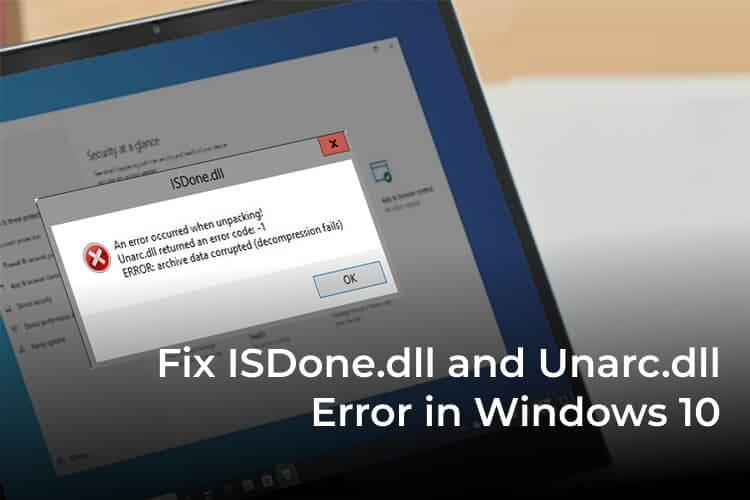
سنناقش هنا سبب حدوث الخطأ وكيفية إصلاح خطأ ISDone.dll أو خطأ Unarc.dll على نظام التشغيل Windows 10.
لماذا يحدث خطأ ISDone.dll / Unarc.dll
يحدث خطأ ISdone.dll أو خطأ Unarc.dll بشكل أساسي بسبب مشكلات الذاكرة. قد يحدث ذلك بسبب أخطاء في القرص الصلب أو ذاكرة الوصول العشوائي. يمكن أن يؤدي فشل القرص الصلب أو الأخطاء الطفيفة في محرك الأقراص الثابتة إلى حدوث هذا الخطأ.
يمكن أن يؤدي نقص ذاكرة الوصول العشوائي المطلوبة أيضًا إلى حدوث أخطاء ISDone.dll / Unarc.dll. هناك احتمالية طفيفة أن يقوم برنامج مكافحة الفيروسات الخاص بك بحظر التثبيت. لذلك عليك تعطيل برنامج مكافحة الفيروسات ومحاولة تثبيت التطبيق مرة أخرى.
أثناء تثبيت اللعبة ، إذا كان النظام لا يتطابق مع الحد الأدنى لمتطلبات اللعبة ، فسوف ينتهي به الأمر إلى إظهار هذا الخطأ. في حالات قليلة جدًا ، يمكن أن يحدث خطأ ISdone.dll أو خطأ Unarc.dll بسبب الخطأ في ملفات النظام ، ولكن هذا يحدث في حالات قليلة جدًا. غالبًا ما يكون الخطأ بسبب مشكلات في محرك الأقراص الثابتة أو ذاكرة الوصول العشوائي.
هناك عدة طرق يمكن من خلالها حل هذه المشكلة. تعتمد الطريقة على سبب المشكلة. دعونا نناقش هذه الأساليب.
حل خطأ ISDone.dll / Unarc.dll بسبب مشاكل في ذاكرة الوصول العشوائي
يمكن أن يحدث خطأ ISDone.dll / Unarc.dll بسبب مشاكل في استخدام ذاكرة الوصول العشوائي. تأتي معظم ملفات الإعداد الخاصة بالألعاب المعدلة مع خيار تقييد ذاكرة الوصول العشوائي. تحقق من استخدام ذاكرة الوصول العشوائي أثناء تثبيت اللعبة. إذا كان استخدام ذاكرة الوصول العشوائي مرتفعًا جدًا وكان التثبيت غير مستقر ، فاستخدم الخيار الخاص باللعبة أو الخاص بالمشغل للحد من استخدام ذاكرة الوصول العشوائي وجعل التثبيت مستقرًا.
تحدث هذه المشكلة في معظم الأحيان بسبب تجاوز مقدار استخدام ذاكرة الوصول العشوائي عن السعة الفعلية للنظام. يمكنك إصلاح الخطأ عن طريق الحد من استخدام ذاكرة الوصول العشوائي. قد يستغرق التثبيت وقتًا أطول من المتوقع. ولكن ، هناك فرص منخفضة جدًا لظهور هذا الخطأ.
إصلاح خطأ ISDone.dll / Unarc.dll بسبب مشاكل في محرك الأقراص الثابتة
السبب التالي الأكثر احتمالًا لخطأ Isdone.dll / unarc.dll يرجع إلى المساحة الأقل في محرك الأقراص الثابتة للعبة. قد تكون مساحة محرك الأقراص الثابتة أقل من المساحة المطلوبة لتثبيت اللعبة.
لاحظ أنه في جميع الحالات تقريبًا ، ستشغل الألعاب مساحة أكبر أثناء التثبيت مقارنة بالمساحة بعد التثبيت. لذا تأكد من توفير مساحة كافية أثناء تثبيت اللعبة. يجب أن تكون المساحة المخصصة أكثر من المساحة المطلوبة للعبة بعد التثبيت.
بالإضافة إلى ذلك ، تأكد من أن محرك القرص الصلب خالٍ من الأخطاء. يمكنك التحقق من القرص باستخدام خيار CHKDSK في CMD أثناء استخدامه كمسؤول. سيؤدي القيام بذلك إلى حل خطأ ISDone.dll / Unarc.dll بسبب مشكلات الأقراص الصلبة.
حل خطأ ISDone.dll / Unarc.dll بسبب حجم ترحيل صفحات أقل
يمكن أن يحدث خطأ ISDone.dll أو Unarc.dll بسبب تخصيص حجم ترحيل أقل. قد يكون للنظام حجم ترحيل صفحات أقل من الحجم الذي تتطلبه اللعبة للتثبيت. يمكننا حل هذا بسهولة عن طريق زيادة حجم الترحيل. يمكن القيام بذلك ببضع خطوات. الخطوات على النحو المبين أدناه.
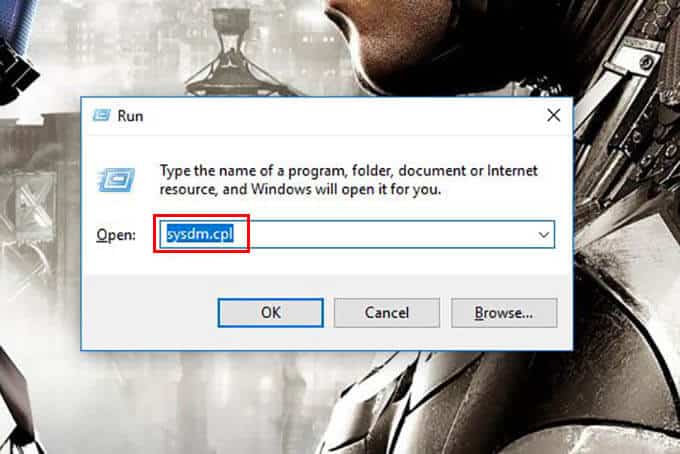
- اضغط على Windows + R لفتح نافذة التشغيل وأدخل sysdm.cpl.
- من النافذة المفتوحة ، انتقل إلى علامة التبويب خيارات متقدمة.
- انقر فوق الإعدادات أسفل قسم الأداء.
- من النافذة المفتوحة حديثًا ، انتقل إلى علامة التبويب خيارات متقدمة.
- انقر فوق الزر “تغيير” أسفل قسم الذاكرة الافتراضية.
- عادة ، سيتم تحديد خيار إدارة حجم ملف ترحيل الصفحات تلقائيًا. قم بإلغاء تحديد هذا الخيار.
- الآن لديك خيار تعيين حجم الترحيل الخاص بك. اضغط على الحجم المخصص.
- قم بتوفير الحجم الأولي المناسب والحجم الأقصى وفقًا لمتطلباتك.
- احفظ المعلومات وأعد تشغيل جهاز الكمبيوتر الذي يعمل بنظام Windows 10.
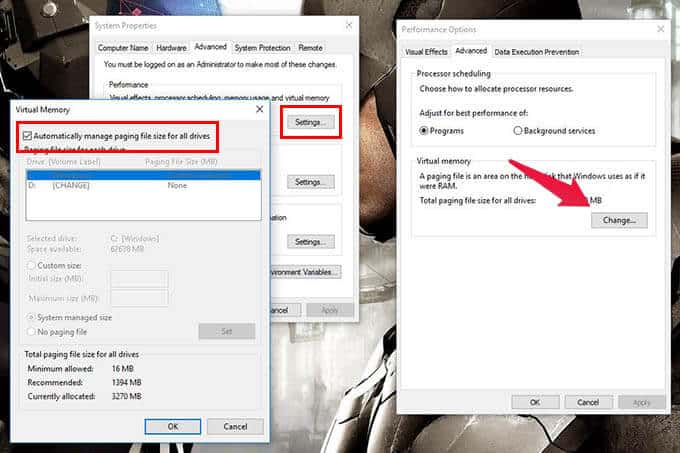
يمكنك الآن محاولة إعادة تثبيت التطبيق الذي به مشكلات. إذا حدث الخطأ بسبب حجم الترحيل ، فسيتم تصحيح الخطأ.
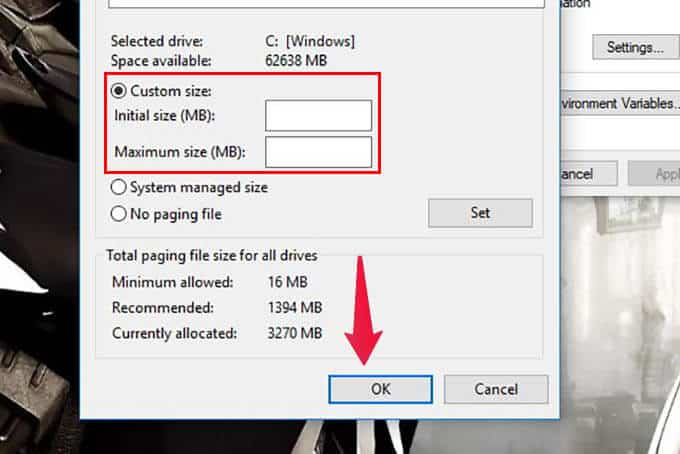
ملاحظة: لا تقم بتعيين حجم الصفحة أكبر مما يجب. سيؤدي إلى تأثير سلبي على الأداء.
حل خطأ ISDone.dll / Unarc.dll باستخدام الوضع الآمن
يعمل الوضع الآمن في نظام التشغيل Windows 10 على إلغاء تنشيط أي برنامج تشغيل للتطبيق يسبب بعض المشكلات لجهاز الكمبيوتر الخاص بك. كما أنه يحد من استهلاك ذاكرة الوصول العشوائي ، مما يجعل عملية التركيب أكثر سلاسة. إذا كان هناك الكثير من استهلاك ذاكرة الوصول العشوائي من قبل الخدمات في نظامك ، فيمكنك إعادة تشغيل النظام في الوضع الآمن وتثبيت اللعبة أو التطبيق. يمكنك القيام بذلك بسهولة في نظام التشغيل windows 10 على النحو التالي.
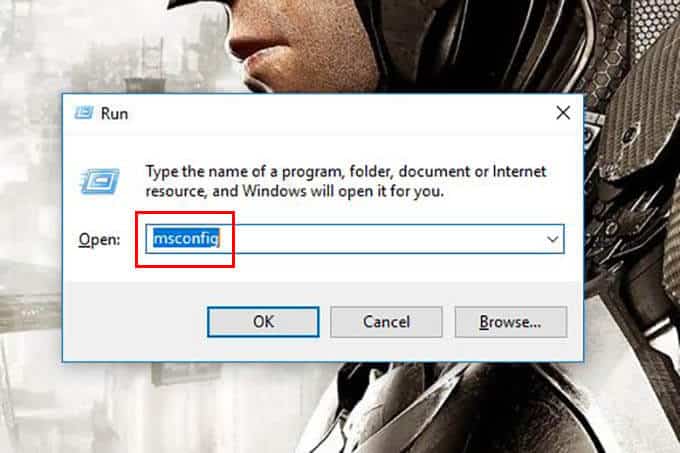
- اضغط على مفتاح Windows + R وأدخل Msconfig في مربع الحوار.
- من نافذة تكوين النظام ، انتقل إلى علامة تبويب التمهيد.
- تحقق وتمكين خيار التمهيد الآمن واضغط على موافق.
- يمكنك الآن إعادة تشغيل النظام ، وسوف ينتقل النظام إلى التمهيد الآمن.
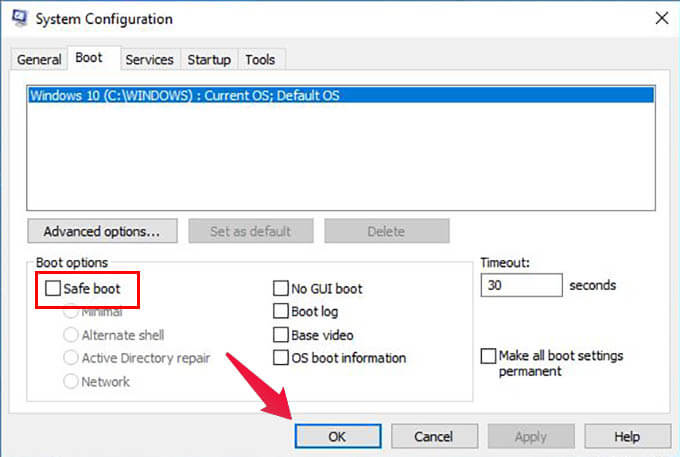
يمكنك أيضًا الانتقال إلى الوضع الآمن بالضغط على shift أثناء النقر فوق زر إعادة التشغيل في قائمة البداية. سينقلك هذا إلى شاشة استكشاف الأخطاء وإصلاحها عند إعادة تشغيل النظام. انتقل إلى الخيارات المتقدمة في إعدادات بدء التشغيل.
سيؤدي التثبيت في وضع التمهيد الآمن مع الحد الأدنى من الإعدادات إلى تقليل استخدام ذاكرة الوصول العشوائي بواسطة الخدمات الأخرى وسيوفر تثبيتًا مستقرًا.
إصلاح خطأ ISDone.dll / Unarc.dll عن طريق استبدال الملفات التالفة
إذا مررت للتو بجميع الخطوات المذكورة أعلاه وما زلت تواجه مشكلة خطأ ISDone.dll / Unarc.dll ، فهناك احتمالية أن تكون الملفات تالفة. في مثل هذه الحالات ، تحتاج إلى الحصول على ملفات بديلة لهذين الاثنين.
يمكنك الحصول على ملفات isdone.dll و unarc.dll من نظامك أو إعداد التثبيت أو مصادر أخرى إلى الدليل الصحيح في Windows 10. سيؤدي هذا بالتأكيد إلى تصحيح الخطأ.
يمكن أن تحدث أخطاء ISDone.dll / Unarc.dll للأسباب الموضحة أعلاه ويمكن تصحيحها بسهولة إذا اتبعت الخطوات بشكل صحيح. إذا كان جهازك يعمل بشكل صحيح ، فهناك فرصة أقل لحدوث هذا الخطأ. لذا تأكد من التحقق مما إذا كانت جميع مكونات الأجهزة تعمل بشكل صحيح.
